목차
최근에 인스타그램 PC버전을 사용해 보게 됐는데요. 의도치 않게 휴대폰이 먹통이 돼서 sns라도 pc버전으로
해보자는 생각에 로그인을 했는데 어떻게 기능들을 이용해야할지지 하나도 모르겠더라고요.

그래서 직접 인스타그램 PC버전 이용방법을 찾아보면서 하나하나 배워 업로드까지 하게 되었데요.
여러분들께서도 혹시나 저와 같은 상황이 있을 수도 있으니 미리미리 인스타그램 PC버전 이용방법 알아보길 바라요.
저는 이번에 한번 제대로 인스타그램 PC버전 이용방법 터득하니 여러모로 활용하기 편하더라고요.
요즘 대부분의 젊은 사람들이 sns 특히 인스타그램을 즐겨하는 편인것 같은데 어떠한 상황에 갑자기 인스타그램 PC버전을
이용하게 될 지 모르기에 미리 알아두는 것도 나쁘지 않겠다는 생각이 들어 오늘 이에 대한 정보글을 써보려고 해요.
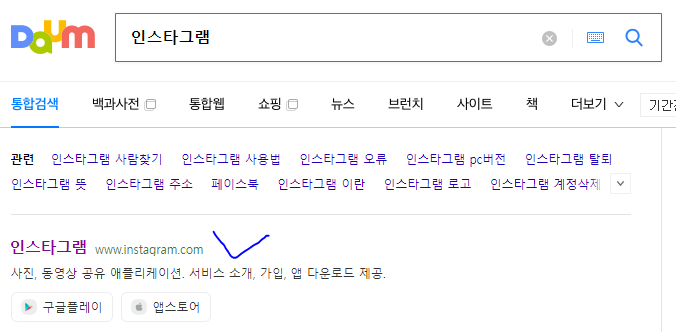
일단 대부분의 분들이 인스타그램에 자신의 사진을 많이 업로드할 것이라고 생각이 되니 이 부분에 대해서
부터 설명을 드려볼게요. 일단 본인 계정으로 로그인을 한후 화면에 보이는 더하기 표시를 클릭하게 되면 새 게시물을 만들 수 있는데 이 방법이 아니라도 본인의 프로필에 있는 더하기 표시를눌러서 새 게시물을 만들 수 있으니 편한 방법을 이용하시면 될 것 같아요. 여기서 컴퓨터에 있는 폴더를 선택해서 사진과 동영상을 끌어놓을 수 있게 되는데 피씨에 저장되어 있는 사진이 없다면 당연히 원하는 사진을 업로드시킬 수 없겠죠? 저도 처음에 모르고 있었는데 다행히 클라우드로연동이 되게끔 해놓아서 업로드는 무리 없이 할 수 있었어요.

피씨(PC)로 사진을 업로드하게 되면 어플을 사용할 때 보다 화면이 크게 나와서 이용하기 오히려 편하다는 생각이 들기도
했는데 추가적으로 자르기나 확대, 축소 기능도 이용할 수 있어요. 사진 이미지를 가져온 후 자르기와 확대는 물론이며 축소와 필터 조정, 명도와 채도 조정 그리고 흐리게까지 할 수 있기에 앱처럼 이용할 수 있어 편했어요. 그리고 자르기 기능도 있었는데 1:1, 4:5, 16:9 어떠한 비율로든 잘라서 업로드시킬 수 있어요. 그리고 마우스로 사진의 중앙을 꾹 눌러 이미지 이동을 시킬 수 있으니 촬영을 한 원본이 마음에 들지 않는다면 이러한 기능들을 이용해 편집을 해볼 수 있겠어요.
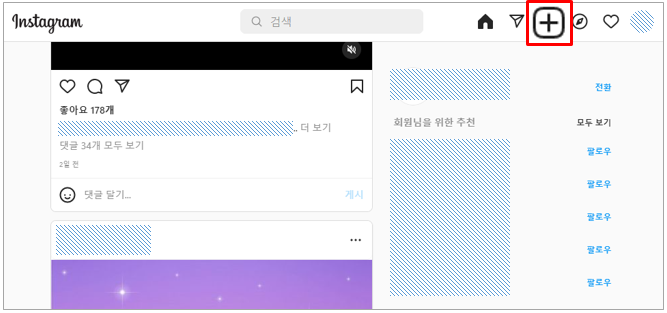
인스타그램 PC버전에는 고급 필터는 아니지만 필터도 있고 밝기나 대비, 온도 등등도 마음대로 바를 움직여서 조정할 수 있으니 원하시는 분에 한해서 기능 이용하시면 되겠어요. 이렇게 편집과 수정을 거친 후에 공유를 하고자 하는 분들도 계실텐데 인스타그램 PC버전에서도 인스타그램 애플리케이션을 이용할 때처럼 인물 그와 태그 검색 모두 가능한 모습을 보이고 있어요. 최근 업데이트를 하게 되며 원래는 되지 않았던 부분들에 대한 개선도 이루어졌는데 그 중 하나가 바로 줄 바꿈인데, 원래는 이것이 되지 않아서 많은 분들이 불편함을 토로했었지만 현재는 엔터를 통해서 간편하게 줄바꿈을 할 수 있게 되었기에 내용을 기재한 후 태그까지 걸어 업로드가 가능해졌어요.
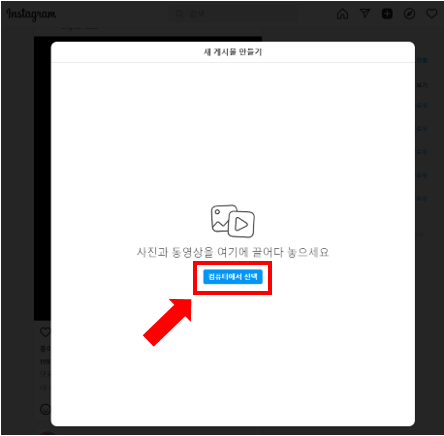
물론 여러 사진을 업로드하는 것도 가능해지게 되었는데 이렇게 여러 사진을 올리고 나면 그중에서 몇 개의 사진만 부분적으로 삭제를 하고 싶은 때가 올 수 있겠죠. 그럴 때에도 인스타그램 PC버전으로 쉽게 할 수 있게 되었는데 일단 오른쪽 상단에 있는 자신의 프로필 사진을 클릭한후 프로필이라고 적힌 메뉴를 클릭해요. 그러면 그 중에서 사진 모양의 아이콘이 나오게 되는데 이것을 클릭해서 오른쪽 상단에 있는 점 세 개 아이콘을 눌러서 수정이라고 적힌 것을 클릭하면 돼요. 그러면 왼쪽 상단에 휴지통 모양이 나오게 되는데 이것을 클릭해서 삭제라고 적힌 것을 골라주면 되는 방식이니 손쉽게 여러 장의 사진 중에서 몇 가지를 골라 선택적으로 삭제를 할 수 있어요.

하지만 인스타그램 PC버전에서 이러한 삭제 버튼이 아예보이지 않아서 당황하게 되는 경우도 있는데 저 또한 인스타그램 PC버전 이용방법을 찾아보고 하나씩 따라해보고 있었는데 저에게는 삭제 아이콘이 보이지 않아서 당황스러웠어요. 그런데 알고 보니 사진이 2장만 있는 경우에는 삭제 아이콘이 나오지 않는다고 하더라고요. 2장 이상으로 업로드를 한 게시물의 경우에는 삭제 아이콘이 뜨게 되니 참고하시길 바라고 저도 이번 기회에 제대로 인스타그램 PC버전 이용방법 터득하게 되 이용을 하기가 더욱 편리해졌어요.
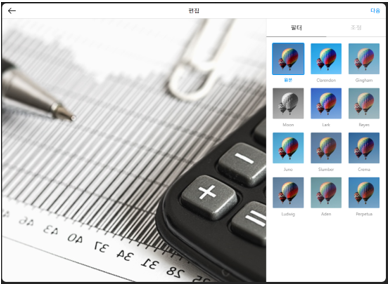
최근에는 인스타그램 PC버전을 이용해서 직장에서 휴대폰을 보지 않고 피씨로 sns를 몰래 하기도 하는데 눈치 보지 않고 업무를 하는 척하며 sns 관리를 할 수 있게 되었어요. 물론 제 업무를 하고 나서 남는 시간에 하는 것이니 큰 문제는 되지 않지만 그래도 직장에서 sns를 하는 것이 눈치가 보이기는 하잖아요. 그래도 이제는 인스타그램 PC버전 이용방법 완벽하게 터득하게 되었으니 앞으로도 더욱 자주 이용하게 될 듯 하네요.
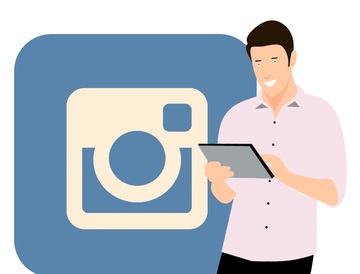
그리고 추가적으로 한마디 더 드리자면 인스타그램 피씨버전을 조금 더 편하게 이용하시려거든 크롬 확장 프로그램 설치를 하심이 좋으니 참고하시길 바라며 참고로 해당 확장 프로그램은 인스타그램 공식 사이트와는 전혀 관련이 없으며 독립적으로 개발 및 유지 관리 되는 프로그램이예요. 혹시나 크롬 브라우저가 없으신 분들께서는 다운로드하여서 설치를 완료하시면 되고 크롬 기반으로 운영되는 네이버 웨일에서도 가능하니 인스타그램을 데스크탑에서 이용하시려는 분들 참고하시면 좋을 듯하네요.

[태그]
인스타그램 인스타 인스타그램PC
'생활이야기' 카테고리의 다른 글
| 제주도 집구하기 제주도좋은집찾기 카페를 아시나요? (4) | 2023.08.08 |
|---|---|
| 남자를 위한 최고의 탑 5 향수 (0) | 2023.07.24 |
| 궁금했던 퇴직금 계산기와 세금정리 정보 (1) | 2023.04.15 |
| 큰 도움이되는 에너지바우처 지원금 대상과 지급정보입니다. (0) | 2023.04.11 |
| 2023년 최저시급 최저임금 이것이 포인트 입니다. (1) | 2023.04.11 |
최대한 팩트 기반의 정보를 제공하고자 노력하고 있지만 일부 오류가 있을 수 있습니다.
무조건 맹신하지 마시고 여러 매체의 정보와 취합하셔서 활용하시길 부탁드립니다.



